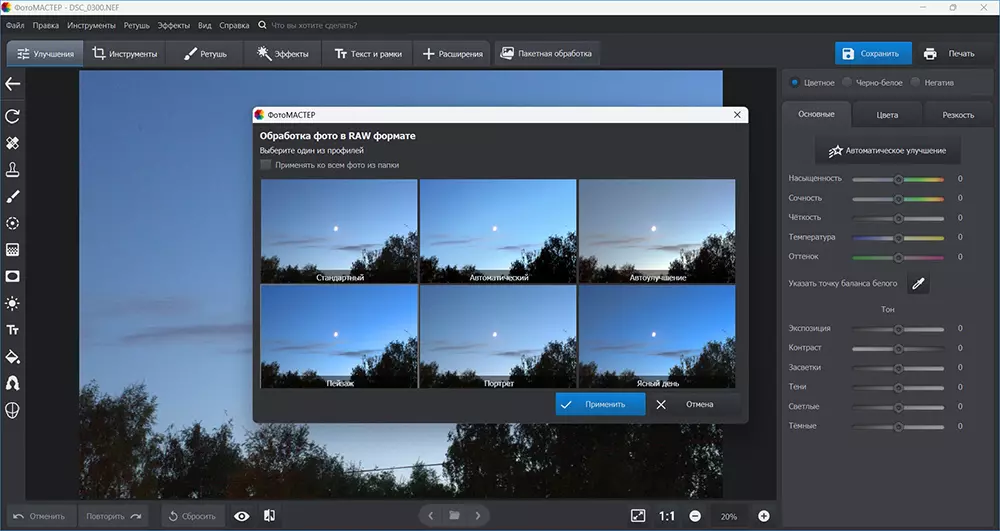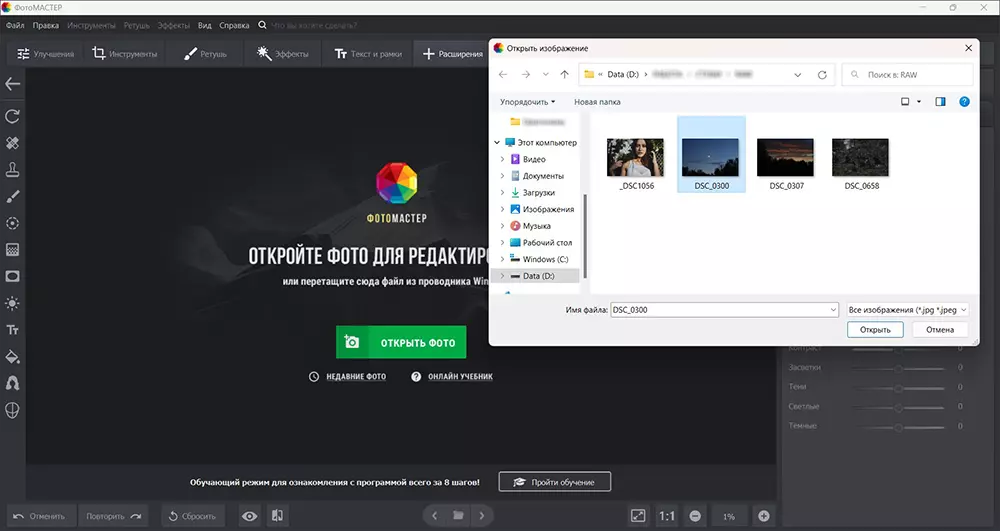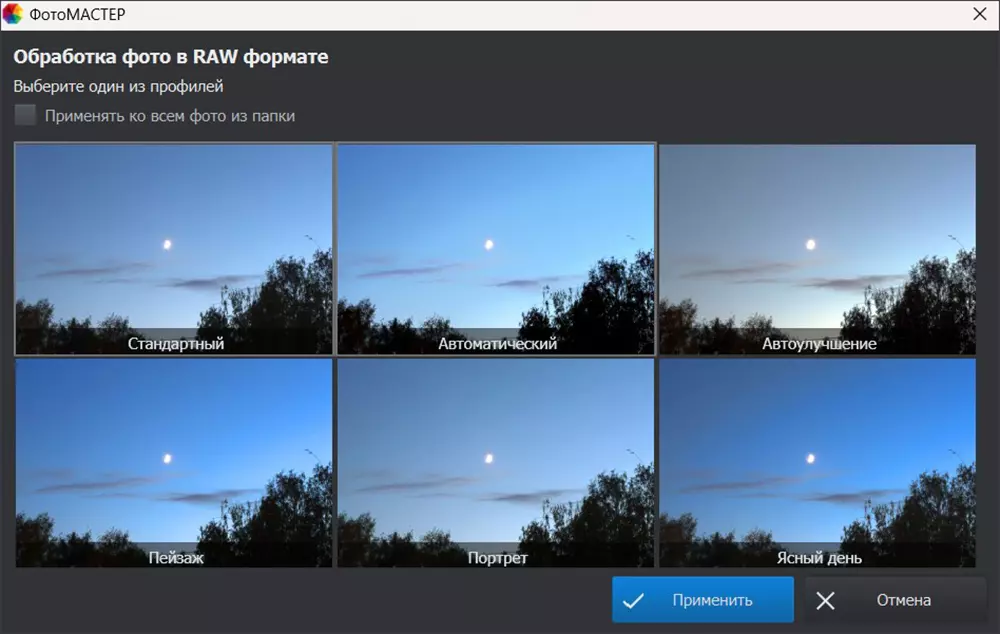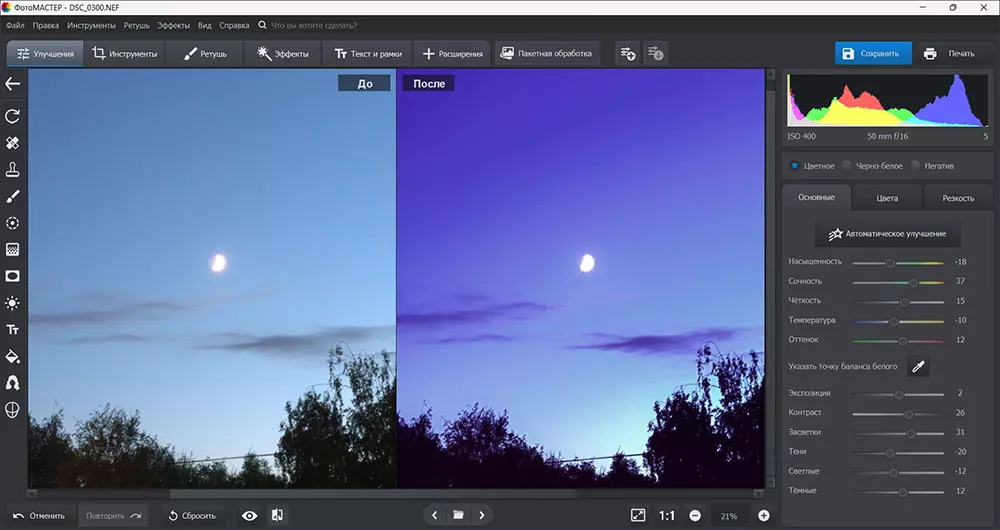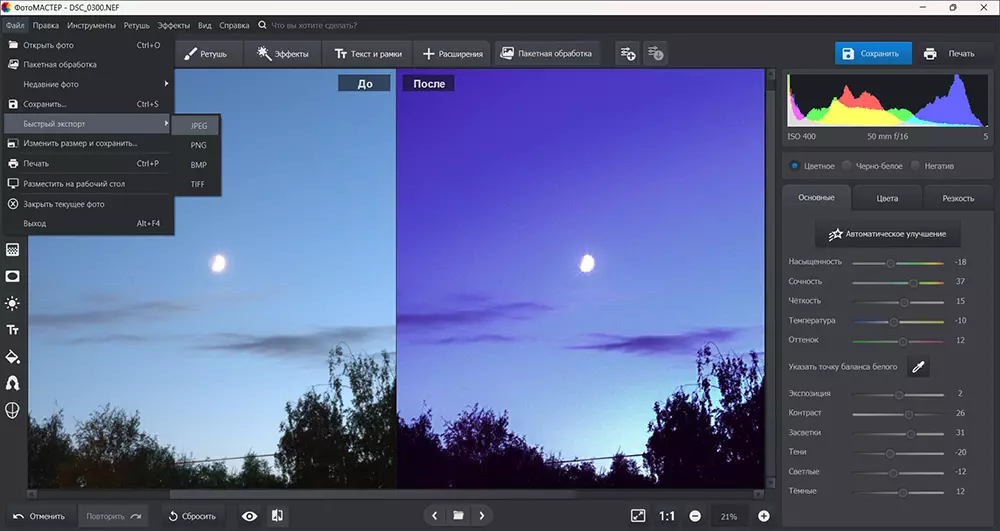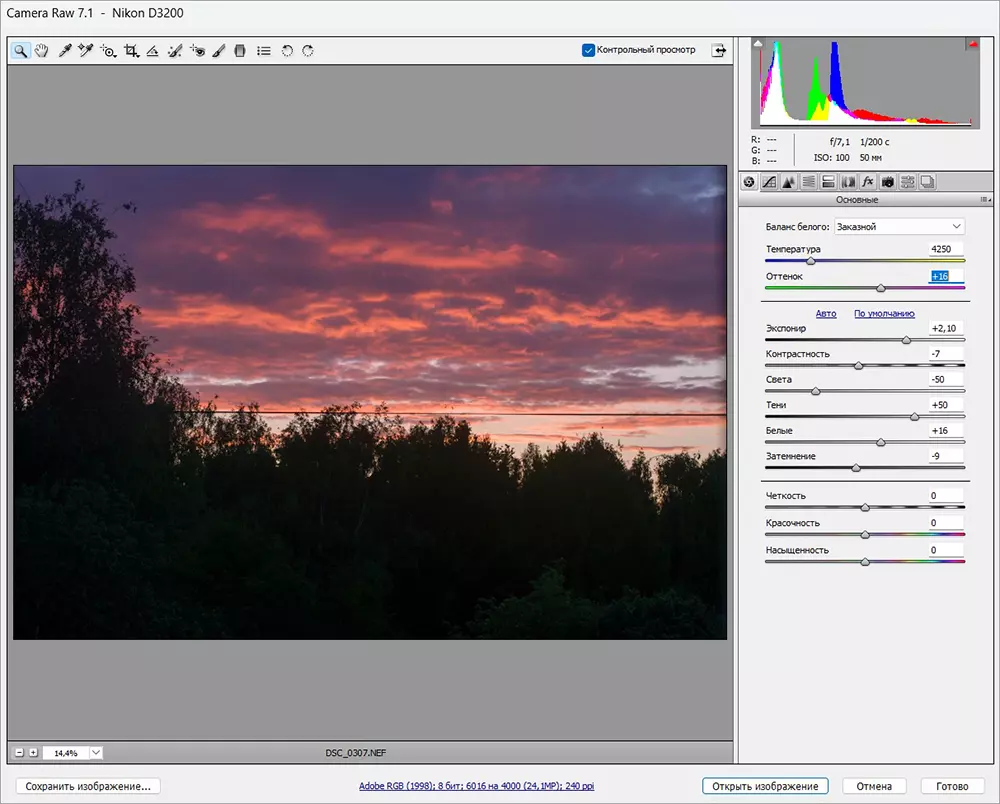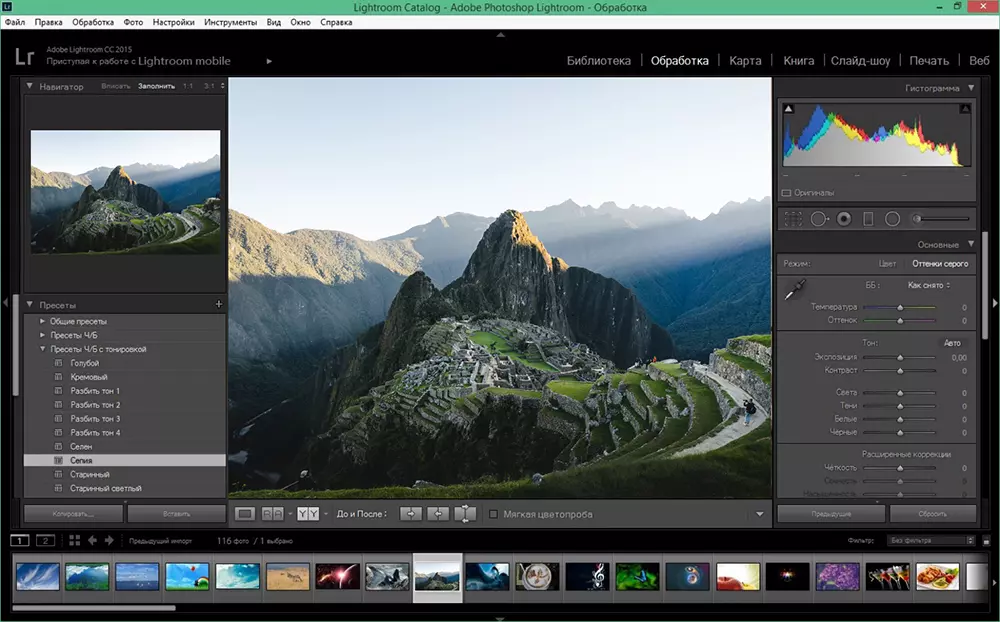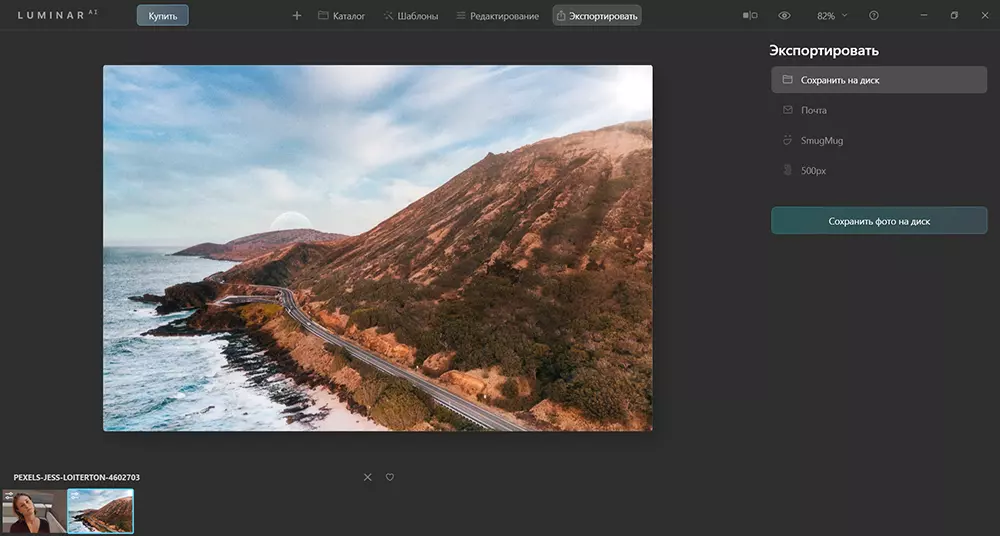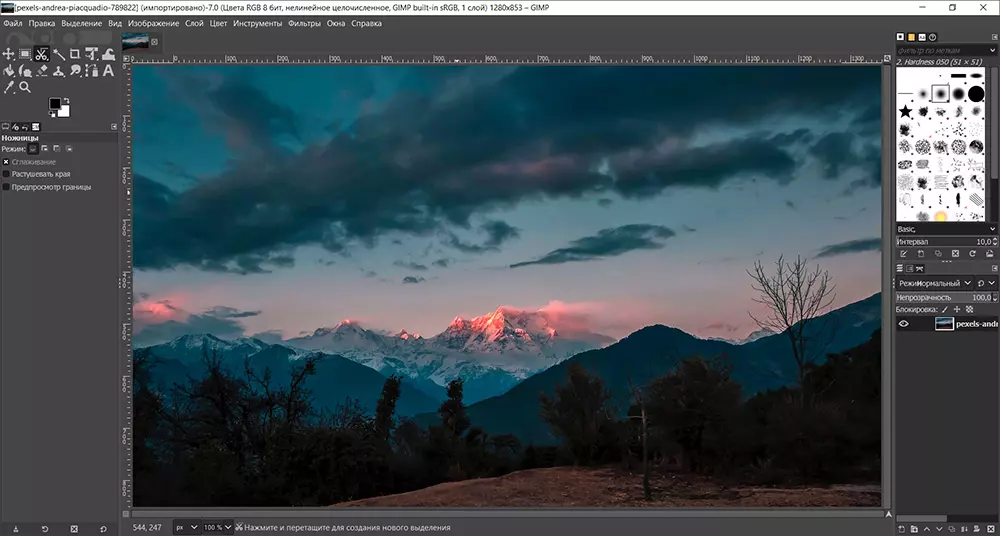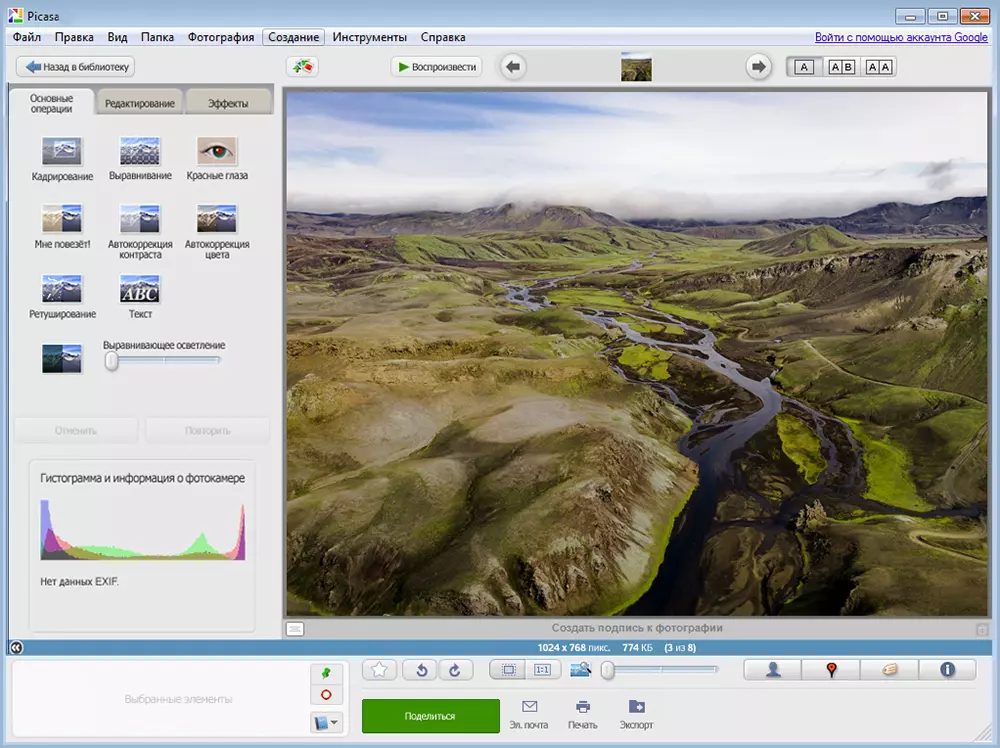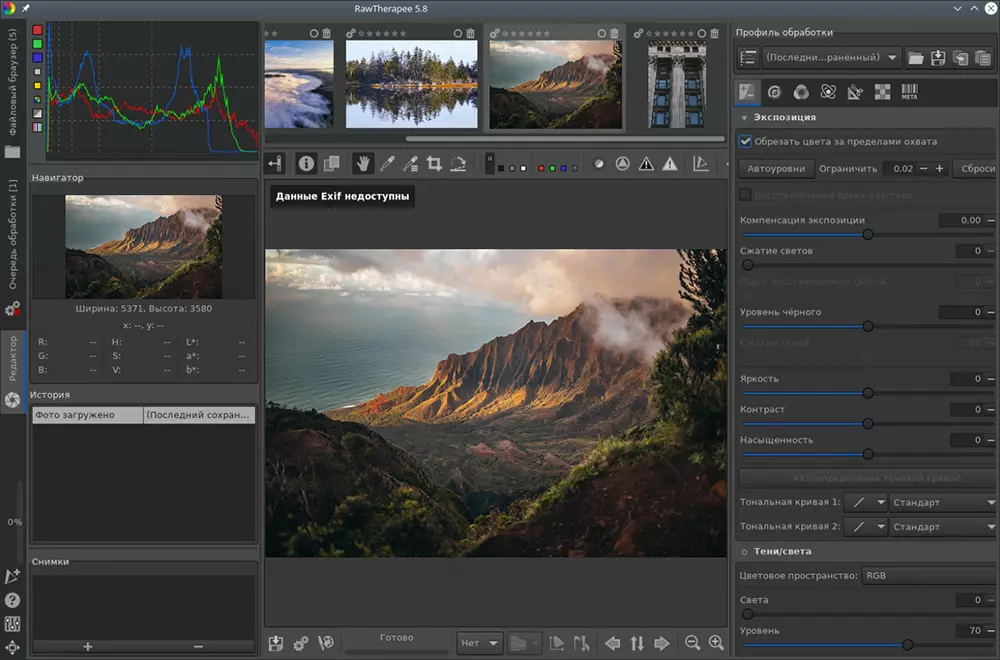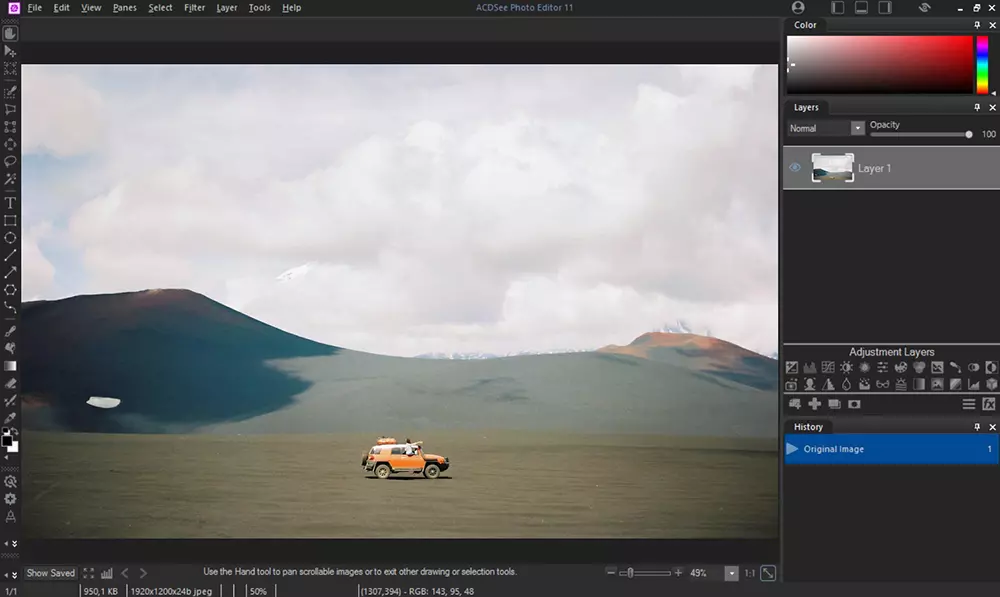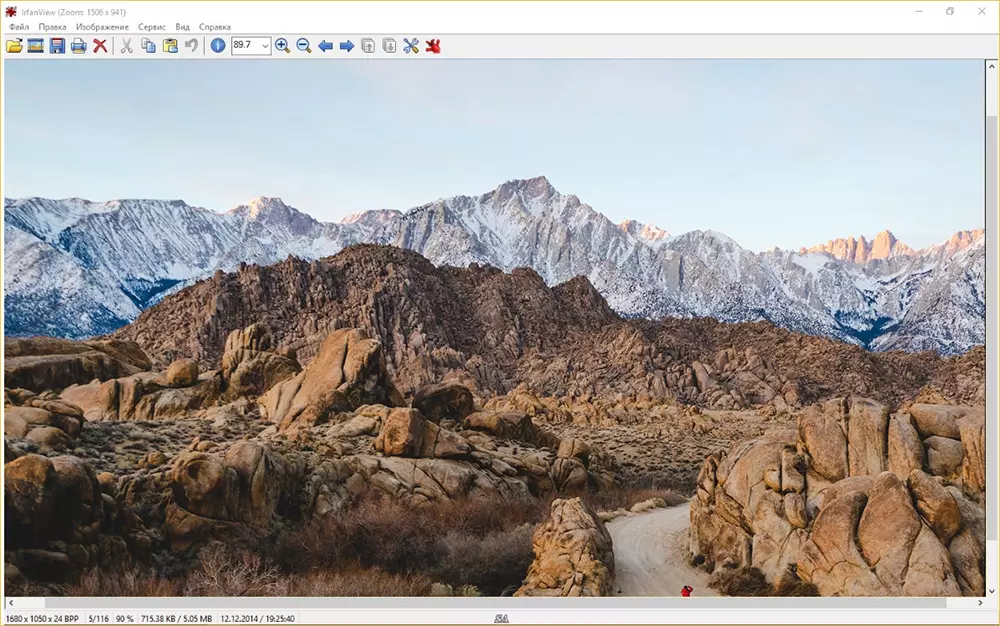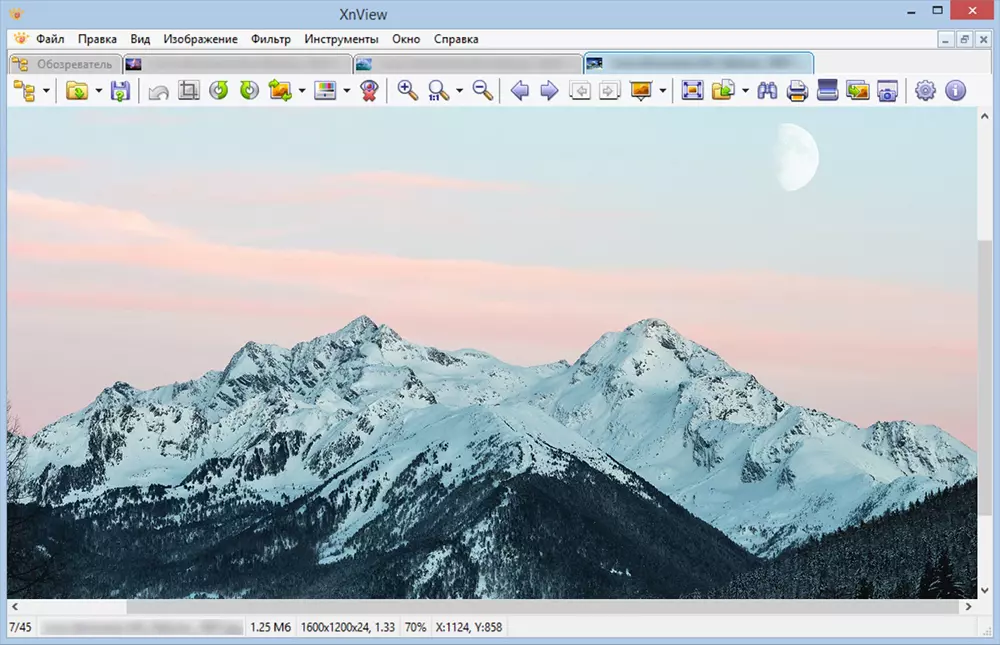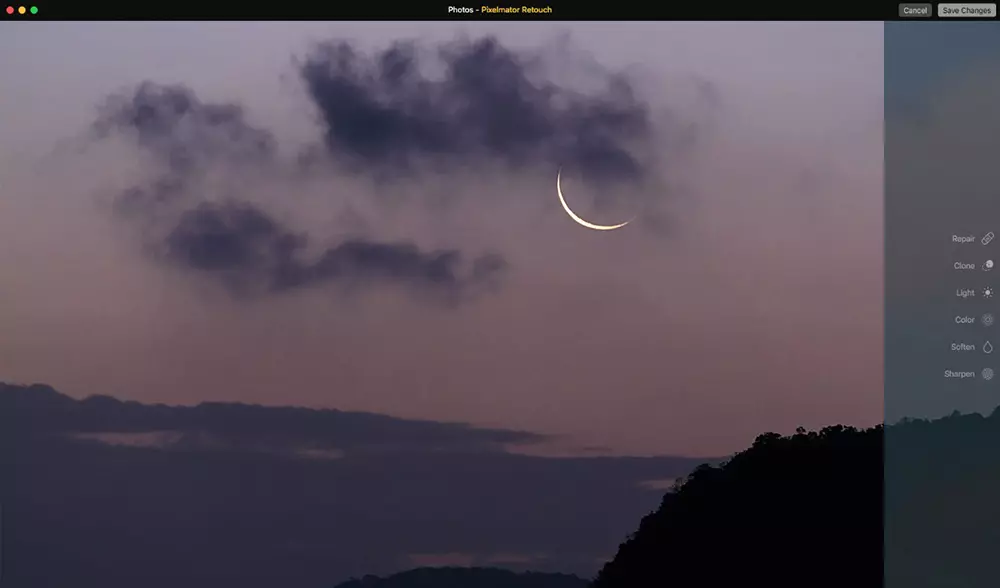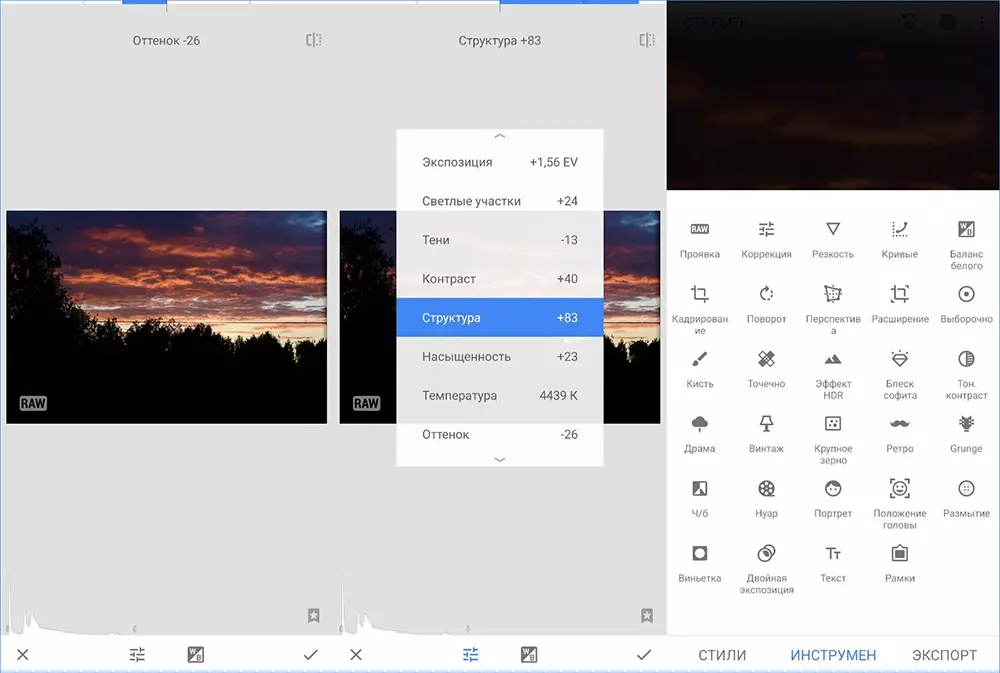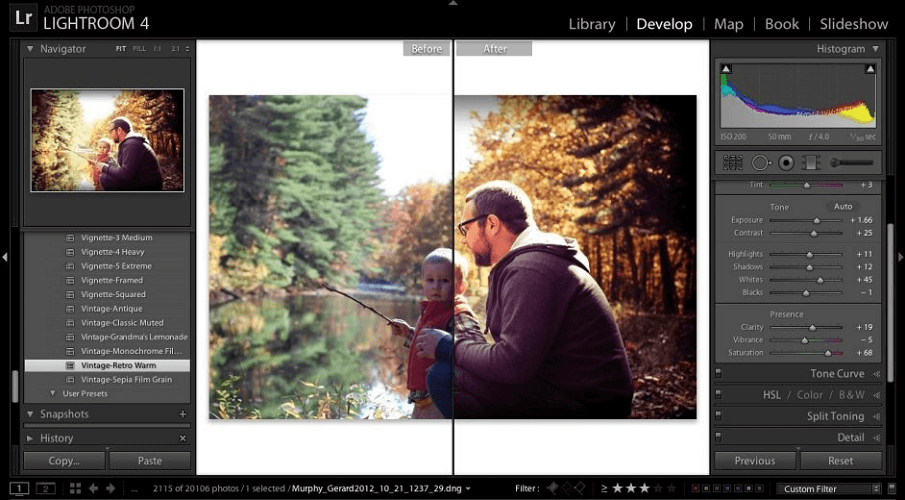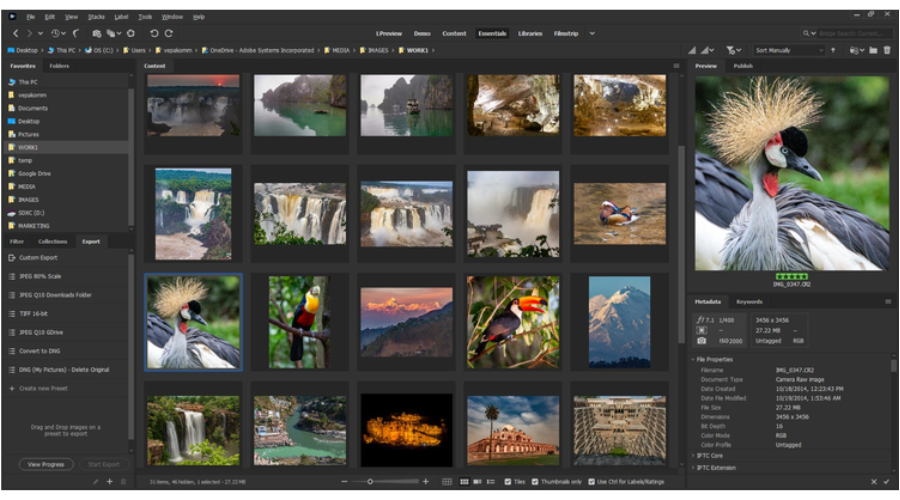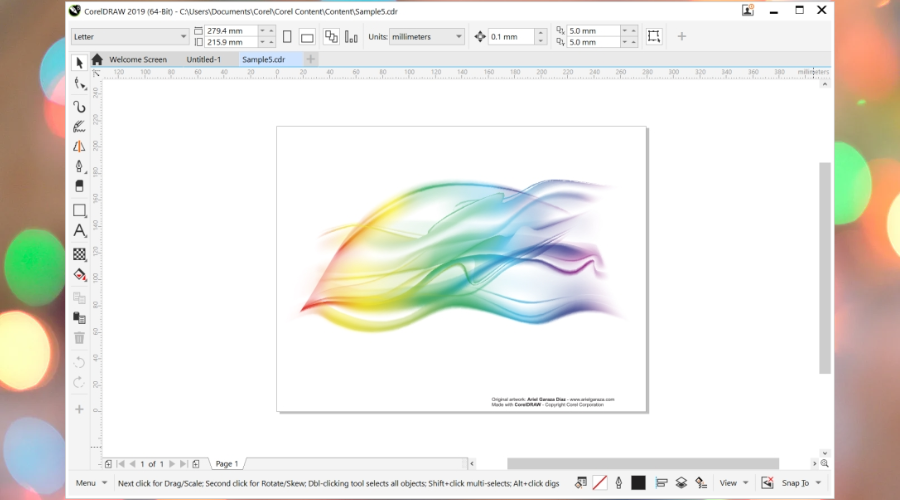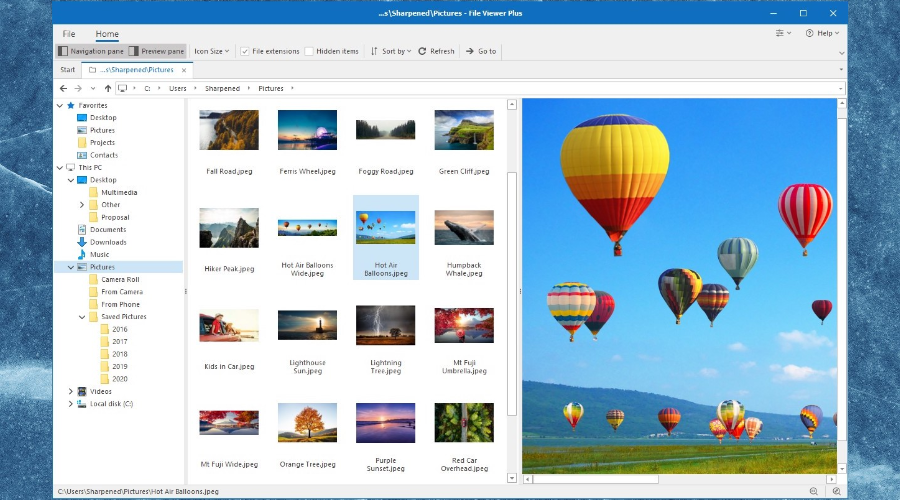Вообще говоря, Программы просмотра фотографий RAW может просматривать, редактировать и управлять различными файлами RAW с помощью различных камер.
Некоторые комплектные версии программ просмотра RAW, предоставляемые производителями камер, могут позволить вам только просматривать изображения или управлять форматом.
Поэтому при упоминании лучших программ просмотра фотографий в формате RAW следует учитывать некоторые особенности. Просто узнайте больше о функциях программы просмотра RAW, как показано ниже.
1. Поддерживайте как можно больше форматов RAW для разных типов камер.
Вы можете проверить следующее изображение, чтобы узнать расширения файлов RAW и соответствующих производителей камер, чтобы подтвердить наличие файлов RAW.
Расширения файлов Raw и соответствующие производители камер
| .3fr (Хассельблад) | .mos (лист) | .ари (Арри_Алекса) |
| .mrw (Минолта, Коника Минолта) | .arw .srf .sr2 (Сони) | .nef .nrw (Никон) |
| .bay (Касио) | .orf (Олимп) | .cri (Цинтел) |
| .pef .ptx (Пентакс) | .crw .cr2 .cr3 (Канон) | .pxn (Логитеч) |
| .cap .iiq .eip (Phase_One) | .R3D (КРАСНЫЙ цифровой кинотеатр) | .dcs .dcr .drf .k25 .kdc (Кодак) |
| .raf (Фудзи) | .dng (Adobe) | .raw .rw2 (Панасоник) |
| .erf (Эпсон) | .raw .rwl .dng (Leica) | .fff (Imacon / Hasselblad raw) |
| .rwl (Равзор) | .gpr (ГоПро) | .srw (Самсунг) |
| .mef (Мамия) | .x3f (Сигма) | .mdc (Минолта, Агфа) |
Даже если у вас есть только камера Canon, вам может потребоваться больше, чем Зритель CR2, потому что вы также можете использовать формат RAW программы Photoshop.
2. Загрузите файлы RAW как можно быстрее.
Форматы RAW намного больше, чем файлы JPEG и другие форматы файлов изображений, поэтому для их загрузки потребуется больше времени. Скорость была бы более важной, если бы вы открывали большое количество файлов RAW.
Было бы даже лучше, если бы программа просмотра изображений RAW могла сначала загрузить миниатюры RAW, чтобы вы могли предварительно просмотреть фотографии, прежде чем открывать конкретную.
3. Максимальные впечатления от просмотра
Многие люди ссылаются на то, что они надеются, что программа просмотра фотографий RAW будет простой в использовании. Например, поддержка переключения и масштабирования изображений со стрелками вправо / влево.
Файлы фотографий: ANI / CUR / AWD / B3D / CAM / JPEG / BMP / GIF / PNG / TIFF / PCX / TGA / JPEG2 / PSD / EPS / WMF / CUR / ICO / IMG / PCD / JNG и другие форматы фотографий.
Кроме того, он должен обеспечивать плавное отображение высокого качества и Информация EXIF.
4. Лучше с функциями редактирования RAW
Как лучшие средства просмотра изображений RAW, вы можете редактировать фотографии, обрезая их без потери качества, настраивая эффекты файлов, поворачивая и переворачивая фотографии. Или даже удалить файлы напрямую.
5. Возможность обработки партий
Пакетный процесс для облегчения работы с большим количеством файлов RAW. Это должно быть важной функцией для фотографов: переименовывать, конвертировать и изменять размер фотографий для создания фотоальбом или загрузка онлайн.
6. Бесплатно или недорого
Лучше было бы бесплатное программное обеспечение или с открытым исходным кодом. Поскольку иногда бесплатно не обещают высокого качества, экономичная программа будет лучшим вариантом.
Перечислив эти функции, вы легко найдете для себя лучшую программу просмотра изображений RAW. Или вы можете сэкономить время и продолжить чтение нашего введения 10 лучших программ просмотра изображений RAW для эффективного просмотра фотографий в формате RAW в различных условиях.
Наверх 1. WidsMob Viewer Pro
Программа просмотра изображений RAW для Mac для обработки большого количества файлов RAW с высокой скоростью
WidsMob Viewer Pro — одна из лучших программ просмотра фотографий RAW, способная обрабатывать большое количество файлов RAW со скоростью 5X.
Он может обрабатывать более 35 форматов RAW с помощью основных инструментов редактирования в пакетном процессе.
Вы также можете найти пакетные функции и инструменты сортировки.
Эта программа просмотра файлов RAW для Mac поддерживает Retina-приложения, а программа просмотра файлов RAW для Windows поддерживает 3D и сенсорный жест.
Это должна быть одна из лучших программ просмотра CR2 на Mac. Еще предстоит пройти долгий путь, чтобы усовершенствовать всю программу.
Поддерживаемые форматы:
| Фото файлы | JPEG, JPG, JPE, PNG, TIFF, TIF, BMP, GIF, ICO, PSD, JP2, JPF, JPX, J2K, J2C, TGA, ICNS, XBM, DCR |
| RAW изображения | 35 форматов RAW, включая RAF, 3FR, RAW, MOS, MRW, RAF, PEF, ORF, NEF, ERF, RWL, EXR, SGI, DNG, CR2, CRW, ARW, SRF, X3F, KDC, SR2, ARI, R3D, MDC, FFF, MEF, RW2, RWZ, PEF и т. Д. |
Win Скачать
Mac Скачать
Как просматривать файлы RAW на Mac с помощью WidsMob Viewer Pro?
Шаг 1. Загрузите и установите WidsMob Viewer на свой Mac и запустите его.
Шаг 2. Откройте папку изображений RAW в Библиотека левая панель. Вы можете нажать + or — значки вверху, чтобы добавить или удалить папку.
Шаг 3. Изображения RAW в папке будут отображаться в правой части интерфейса с высокой скоростью. Вы можете просмотреть эскизы RAW или щелкнуть одно из изображений RAW для просмотра в полноэкранном режиме, режиме слайд-шоу или режиме библиотеки.
Внимание: Подробнее об использовании читайте в пошаговое руководство по WidsMob Viewer. Или просмотрите короткий видеоурок ниже.
Наверх 4. XnView
Бесплатная программа просмотра файлов RAW для просмотра фотографий в формате RAW в Windows 7
XnView это бесплатная программа просмотра RAW только для личных лицензий. Это эффективный просмотрщик мультимедиа, браузер и конвертер.
Существует множество методов просмотра файлов RAW, множество функций редактирования, которые позволяют создавать слайд-шоу и галерею соответственно.
Конечно, вы можете найти пакетную функцию и функции печати программы просмотра RAW.
XnView позволяет читать около 500 форматов, включая многостраничные и анимированные форматы. Вы можете найти большинство форматов фотографий и файлов RAW, поддерживаемых программой просмотра RAW.
Если у вас есть незнакомый формат RAW, вы всегда можете рассмотреть XnView.
Как просматривать файлы RAW в Windows 7 с помощью XnView?
Шаг 1. Откройте установленный XnView. Затем нажмите Файл > Откройте в верхнем меню, чтобы открыть фотографии или папку в формате RAW.
Шаг 2. По умолчанию XnView открывается в режиме браузера. Вы можете изменить тип отображения файлов изображений, нажав Вид > Просмотр в виде в опции меню.
Внимание: горячие клавиши работают в режиме браузера.
Шаг 3. Вы можете открыть изображение, дважды щелкнув по нему в Режим браузера, или используя стандартный Файл > Откройте меню.
Здесь вы можете прочитать XnView руководство пользователя для детальной эксплуатации.
В начало 5. Фотоальбом Windows
Просмотр файлов RAW с помощью Microsoft Camera Codec Pack в Windows 10
Windows Photo Gallery, ранее известная как Windows Live Photo Gallery, была организатором изображений, редактором фотографий и приложение для обмена фотографиями и часть пакета программного обеспечения Microsoft Windows Essential.
Программа больше не поддерживается и не загружается после 10 января 2017 г.
Если у вас все еще есть Фотоальбом Windows, возможно, вы знаете, что он поддерживает только форматы фотографий в зависимости от версии Windows.
Если вы хотите просматривать изображения RAW, вам может потребоваться установить сторонний кодек WIC.
Однако, если вы используете Windows 10, вы можете обнаружить, что можете предварительно просмотреть эскизы некоторых изображений RAW, например ARW, DNGи CR2 с приложением Windows по умолчанию «Фото» без использования фотоальбома Windows.
Плохая новость заключается в том, что Microsoft перестала обновлять свой пакет кодеков камеры, поэтому по-прежнему существует множество форматов RAW, которые Windows 10 не поддерживает, например NEF и ORF.
Как просматривать изображения RAW в Windows 10 с кодеком для конкретной камеры?
Вы можете найти полезный сторонний кодек, совместимый с Windows 10. Давайте возьмем кодек Nikon NEF в качестве примера.
Шаг 1, Посещение https://www.free-codecs.com/ и введите Кодек NEF в правом верхнем углу поиска. Затем загрузите кодек NEF.
Шаг 2. Установите загруженный файл .exe с кодеком камеры с помощью мастера установки.
Шаг 3. Перезагрузите компьютер, чтобы кодек заработал.
Функции: Если вы хотите просматривать файлы RAW в Windows 7 или Windows 8, загрузите Пакет кодеков камеры Microsoft вручную.
Наверх 6. ACDSee
Программа просмотра RAW для открытия фотографий в формате RAW в Windows, macOS и iOS
ACDSee есть организатор изображений, программа просмотра и редактирования изображений для Windows, macOS и iOS.
Его основными функциями являются скорость, редактирование изображений RAW без потерь, пакетная обработка изображений и редактирование метаданных.
ACDSee поддерживает самые популярные файлы RAW камеры, включая Canon, Casio, Epson, FujiFilm, Nikon, Leica, Panasonic и т. Д.
Однако ACDSee не является бесплатным.
Как открыть файлы .raw в Windows, macOS и iOS?
Шаг 1. Настройте и установите ACDSee. Откройте программу, настроенную для просмотра Библиотека изображений и находится в Режим управления.
Шаг 2. Вы можете легко переключаться для просмотра изображений RAW между режимом управления, режимом фотографий и режимом просмотра.
Шаг 3. Если вы хотите редактировать фотографии в формате RAW, вы можете ввести Режим разработки, Это Редактор RAW с расположением панели редактирования слева.
Многие фотографы делают снимки в формате RAW, так как он обеспечивает высокое качество даже после обработки в фоторедакторе. Расширение применяется для хранения «необработанных» кадров и содержит информацию об экспозиции, балансе белого изображения. В снимках RAW проще исправлять ошибки с освещением, четкостью, цветами.
Однако для работы с форматом потребуется специальная программа. Стандартные средства Windows, mac OS, Android или iOS чаще всего несовместимы с такими файлами. В этой статье мы собрали 12 вариантов, чем открыть RAW на компьютере или смартфоне. Вы найдете приложения для просмотра фото, конвертации и обработки.
ФотоМАСТЕР
Платформа: Windows
Цена: от 690 р.
Продвинутый фоторедактор позволяет открывать снимки JPEG, RAW, NEF, CDR и другие. Вы сможете быстро переключаться между кадрами в папке, масштабировать фото, обрабатывать их. Софт дает:
- автоматически или вручную настроить освещение, баланс белого, цвета;
- удалить лишние объекты – людей, машины, провода;
- выполнить ретушь портретов и выровнять кожу, убрать круги под глазами и т.д.;
- заменить фон на изображение с ПК или из галереи;
- скопировать стиль обработки и применить к нескольким фото.
Файл можно конвертировать в JPG, PNG, TIFF, BMP. Также есть возможность отправить его на печать.
Скачайте редактор ФотоМАСТЕР бесплатно для Windows 11, 10 и ниже. Приложение доступно для слабых ПК и предлагает простой интерфейс на русском.
Скачать бесплатно

Как открыть файл RAW в ФотоМАСТЕРе
- Импортируйте кадр.
Запустите приложение и кликните по кнопке «Открыть фото». Найдите интересующее вас изображение через проводник. Дважды щелкните по нему.
Или нажмите на «Открыть» - Обработайте объект.
Появиться окно для автоматического улучшения RAW-кадра. Вы можете выбрать один из фильтров, например «Пейзаж» или «Ясный день»
Выделите пресет и нажмите на «Применить» Фоторедактор предоставляет инструменты для полноценной обработки:
● Для коррекции освещения, цветов и резкости перейдите в раздел «Улучшения». Отрегулируйте параметры с помощью ползунков.
● Во вкладке «Инструменты» можно кадрировать снимки, заменять фон и небо, создавать виньетку.
● Обработка портретов и удаление лишних объектов возможны в категории «Ретушь».
● Раздел «Эффекты» содержит каталог цветовых фильтров, опции для тонирования, HDR и т.д.
● В разделе «Текст и рамки» можно сделать надписи с любым оформлением, наложить стикеры и водяные знаки.
В примере настроены освещение, цвета, кривые - Скачайте итог.
Щелкните по «Файл» – «Быстрый экспорт». Нажмите на расширение из списка.
Введите название копии и укажите директорию вывода

Скачать

Adobe Camera Raw
Платформа: Windows, macOS
Цена: от $31.49 в месяц
Плагин для Adobe Photoshop CS3, CS6 и новее читает RAW, NEF и другие расширения. Поддерживает снимки, сделанные на камеры Canon, Fujifilm, Olympus, Nikon и т.д. Позволяет масштабировать картинку, кадрировать ее и поворачивать, регулировать экспозицию, баланс белого, кривые и резкость.
Не работает без Фотошопа, который можно загрузить бесплатно только на пробный период.
Adobe Lightroom
Платформа: Windows, macOS
Цена: от $9.99 в месяц
Поддерживает все популярные расширения: RAW, JPG, TIFF, PNG. Позволяет конвертировать файлы, сортировать библиотеку со снимками, выполнять пакетную обработку кадров. Можно быстро регулировать освещение, выполнять цветокоррекцию, повышать резкость.
Лайтрум доступен на пробный 7-дневный период. Для загрузки демоверсии потребуется создать аккаунт и указать адрес электронной почты.
Luminar AI
Платформа: Windows
Цена: от $39.99
Предоставляет функции на основе ИИ для улучшения кадров RAW. Вы сможете быстро заменить небо или задний план картинки,
улучшить кожу модели, удалить лишние объекты. Также есть эффекты для коррекции яркости, контраста и цветов фото.
Luminar можно скачать бесплатно на ознакомительный 30-дневный период.
Обратите внимание, что продукты Adobe и Luminar AI в настоящий момент недоступны для пользователей из РФ. Для скачивания демоверсий потребуется использовать VPN для смены локации. При оплате лицензии нужна карта иностранного банка.
GIMP
Платформа: Windows, macOS, Linux
Цена: бесплатно
Бесплатный вариант, чем открыть формат RAW. Позволяет просматривать снимки с жесткого диска, масштабировать их, поворачивать на 90 градусов. К ним можно добавлять надписи, рамки и рисунки, применять эффекты.
Распространяется бесплатно на неограниченный период времени. GIMP может показаться сложным новичкам из-за запутанного интерфейса и большого количества профессиональных опций.
Picasa
Платформа: Windows
Цена: бесплатно
Читает все популярные форматы файлов. Дает сортировать картинки на жестком диске, открывать их во
встроенном просмотрщике, выполнять базовую обработку. Также есть возможность добавлять комментарии к фото, отправлять их на печать, делиться через электронную почту или онлайн-сервисы.
Обратите внимание, что разработчик прекратил поддержку ПО в 2015 году. Софт можно скачать только со стороннего ресурса.
RawTherapee
Платформа: Windows, macOS, Linux
Цена: бесплатно
Совместима с RAW, CRW, ARW, NEF, SRW и другими расширениями. Позволяет просматривать гистограмму, регулировать экспозицию и кривые, подавлять цифровые шумы. Можно использовать готовые профили обработки, сохранять настройки в качестве пресета, загружать предустановки из сети.
Распространяется свободно на бессрочный период.
Программа RawTherapee не подходит новичкам. Она отличается сложным управлением и большим количеством опций для профи. Для качественной настройки фото надо разбираться в алгоритмах дебайеризации, демозаики, а также методах шумоподавления.
ACDSee
Платформа: Windows
Цена: от 3134 р.
Имеет 2 версии: Photo Studio Home и Photo Studio Ultimate. Первая позволит открывать файлы RAW с жесткого диска, сортировать коллекцию снимков, автоматически объединять портреты человека в альбом и т.д.
Второй пакет включает в себя дополнительно фоторедактор, в котором можно работать со слоями, подавлять цифровые шумы, делать профессиональную цветокоррекцию.
Разработчик предлагает бесплатную пробную версию на 30 дней. Программа доступна только на английском.
IrfanView
Платформа: Windows
Цена: бесплатно
Компактное приложение позволяет открыть РАВ файл, увеличить или уменьшить картинку, переконвертировать фото в другой формат. Отличается простым интерфейсом на русском и небольшим весом около 5 МБ.
IrfanView распространяется свободно без ограничений для Windows 7 и выше.
XnView
Платформа: Windows
Цена: бесплатно
Используется для просмотра фотографий с жесткого диска. Позволяет открывать их в нескольких вкладках, поворачивать и обрезать снимки, отправлять их на печать. Также можно изменить размер изображения, автоматически скорректировать уровни, контраст, яркость.
Просмотрщик можно загрузить бесплатно для домашнего использования.
Pixelmator
Платформа: macOS
Цена: 3790 р.
Если вы ищете, чем открыть RAW файл на технике с macOS, то Pixelmator является отличным вариантом.
В нем можно не только открыть изображение, но и автоматически или вручную улучшить освещение и
цвета, выполнить ретушь. Также вы можете делать коллажи, украшать картинки рисунками, переформатировать фото.
Программное обеспечение доступно на 15-дневный ознакомительный период.
Snapseed
Платформа: Android, iOS
Цена: 3790 р.
Предлагает встроенный плагин для просмотра и улучшения RAW-изображений. Можно редактировать экспозицию, контраст, светлые и темные участки. Также вы сможете автоматически улучшить баланс белого. В редакторе представлены функции для повышения резкости, кадрирования, удаления объектов из фото и т.д. Также есть встроенный конвертер в JPEG.
Snapseed доступен бесплатно для Андроид и Айфон.
Заключение
Теперь вы знаете, как открыть формат RAW на компьютере или телефоне. Выбор зависит от используемого устройства и ваших навыков работы с фото:
- Новичкам для просмотра и редактирования файла подойдет программа ФотоМАСТЕР. Она отличается от конкурентов продуманным меню на русском и подсказками на каждом этапе обработки.
- Продвинутые пользователи с Windows могут скорректировать кадр в Adobe Camera RAW или Lightroom, Luminar, RawTherapee и ACDSee. На macOS работает Pixelmator.
- Полностью бесплатно распространяется приложение GIMP. Оно позволяет улучшить фотографию и переформатировать ее во все популярные расширения.
- Если вам нужен простой просмотрщик картинок, установите IrfanView или XnView.
- На мобильном устройстве с Android или iOS можно воспользоваться бесплатным редактором Snapseed.
Выберите, в какой программе открыть файл, и установите ее прямо сейчас.
Рейтинг бесплатных программ для просмотра фото и изображений

Нужна удобная программа для просмотра фото? Мы поможем вам определиться с лучшей! Читайте наш рейтинг, в котором мы собрали наиболее практичный софт и сервисы, а также подробно описали все их особенности и преимущества.
Посмотрите короткое видео, чтобы узнать о лучших программах для просмотра фото:
Скачайте лучшую программу для просмотра изображений прямо сейчас
Скачать бесплатно!
Отлично работает на Windows 11, 10, 8, 7 и XP
1. ФотоГалерея
ФотоГалерея – русскоязычный софт от отечественного разработчика AMS Software. Он подходит для просмотра файлов любых графических форматов (JPG, PNG, BMP, GIF, RAW, CR2) и отличается высокой скоростью работы. Вы сможете смотреть даже крупные фотографии без зависаний. Быстродействие особенно ощущается в сравнении со встроенным просмотрщиком для Windows 7, 10 и др. ФотоГалерея – заслуженно лучшая программа для просмотра фотографий, так как помимо основной опции вьюера, с которой прекрасно справляется, позволяет выполнять редактирование.
Познакомьтесь с возможностями лучшего фотовьера
ФотоГалереяОбзор программы
Возможности софта:
- Автоулучшение. Позволяет настроить освещение и цвет изображения;
- Кадрирование. Убирайте всё лишнее, придавайте фотографии нужную форму;
- Выравнивание горизонта. Достаточно провести прямую линию, и ФотоГалерея самостоятельно скорректирует изображение;
- Отражение и поворот. Одним кликом вращайте снимок и отзеркаливайте горизонтально или вертикально;
- Режим слайд-шоу. Показывать фотографии друзьям станет ещё удобнее!
ФотоГалерею можно использовать абсолютно бесплатно. Скачайте и установите её вместо стандартной программы Виндовс для просмотра изображений. Вы сможете легко и удобно открывать и редактировать фотоснимки любых форматов.
Интерфейс ФотоГалереи
2. IrfanView
IrfanView – минималистичное приложение, которое делает основную ставку на быстродействие. Оно занимает на компьютере всего 1 мегабайт и работает с различными расширениями. IrfanView не порадует красивым интерфейсом или разнообразием опций, но разработчики явно и не ставили перед собой такой цели. Он сделан максимально простым, чтобы обеспечить высокую скорость работы даже на достаточно слабых компьютерах.
Тем не менее здесь присутствуют минимальные опции редактирования: кадрирование, добавление эффектов, режим слайд-шоу.
Интерфейс IrfanView
3. XnView
XnView – средство просмотра фотографий с удобными инструментами для управления изображениями и конвертации в выбранный формат. Помимо графических файлов, софт дополнительно умеет открывать AVI, MP3 и некоторые другие расширения. XnView снабжен опцией Drag and Drop, облегчающей управление файлами, а также удобной сортировкой по дате создания, весу, имени и другим критериям.
Интерфейс XnView
В XnView вы также найдёте простые инструменты редактирования (кадрирование, поворот, добавление текста, изменение размера, наложение эффектов), возможность сделать првивлекательное слайд-шоу, опции пакетной обработки.
4. FastStone Image Viewer
FastStone Image Viewer – приложение для открытия, редактирования и конвертации графических файлов. Пользователям доступна удобная сортировка по папкам, создание визиток и слайд-шоу, добавление вотермарка, пакетная обработка. FastStone умеет взаимодействовать с принтерами и сканерами, пересылать картинки почтой.
Интерфейс FastStone Image Viewer
Меню софта максимально простое, поэтому разобраться в нём не составит труда. Вьюер поддерживает все графические расширения, включая RAW. Если подключить к нему дополнительные плагины, то он превратится в функциональный фоторедактор.
5. Google Photo
Google Photo – сервис для открывания и упорядочивания картинок. Вы сможете добавить в хранилище фотографии и легко разложить их по папкам. Эту особенность оценят пользователи, которые хотели бы быстро навести порядок в своих фотоснимках.
Интерфейс Google Photo
С помощью Google Photo вы сможете работать с картинками всех популярных расширений, добавлять на фото эффекты, регулировать настройки яркости, цвета. Благодаря данному сервису вы экономите место на ПК, однако для работы потребуется аккаунт Google.
6. Carambis PhotoTrip
Carambis PhotoTrip – программа для просмотра картинок JPEG, BMP, PNG, RAW и других форматов. Имеет простой приятный интерфейс и отличается достаточно хорошим быстродействием. Здесь можно открывать и редактировать фотографии, а также оформлять фотоальбомы и красивые коллекции.
Интерфейс Carambis PhotoTrip
К возможностям Carambis PhotoTrip относится сортировка фото-файлов, цветокоррекция, настройки насыщенности, контраста и яркости, публикация материала в соцсети. Однако Carambis PhotoTrip является бесплатной только в течение 30 дней.
7. ФотоМАСТЕР
ФотоМАСТЕР – это многофункциональный фоторедактор на русском языке с возможностью просмотра. Несмотря на то, что основным назначением софта является именно обработка, встроенный вьюер здесь удобный и продуманный. Можно выбрать папку и листать картинки как стрелочками, так и с помощью наглядных миниатюр.
Интерфейс ФотоМАСТЕРА
Инструменты редактирования в ФотоМАСТЕРе очень обширные. Здесь есть улучшение настроек качества (экспозиция, насыщенность, контраст, чёткость и т.п.) устранение дефектов (штамп, восстанавливающая кисть, выравнивание горизонта и т.п.), замена фона, эффектное улучшение портрета, наложение фильтров и многое другое.
Cкачайте программу №1 для просмотра фото
Скачать бесплатно!
Отлично работает на Windows 11, 10, 8, 7 и XP
8. ACDSee
ACDSee – широко известная и популярная программа для открытия фото. Как и предыдущие, она порадует пользователей быстродействием. К преимуществам также можно отнести простой интерфейс и возможность открывать файлы всех графических расширений. Главная особенность ACDSee в обширных настройках печати. Поэтому на данный софт стоит обратить внимание тем, кто часто распечатывает снимки дома.
Интерфейс ACDSee
Вьюер также включает самые простые опции редактирования фото: накладывание эффектов, обрезка, поворот и др. Чтобы получить больше функций можно установить ACDSee Pro, однако он является платным, причём достаточно дорогим – 5000 р.
9. STDU Viewer
STDU Viewer – приложение для просмотра фото и различных электронных документов. В нём можно открывать DjVu, PDF, CBR, TIFF, TXT, EMF, WMF, BMP, ГИФ, JPG, JPEG, PNG, включая расширение Фотошопа PSD. Это действительно универсальный софт, который к тому же отличается высоким быстродействием. Однако помимо открывания файлов самых разных расширений STDU Viewer больше ничего не умеет.
Интерфейс STDU Viewer
10. Light Image Resizer
Light Image Resizer – программа для просмотра изображений, которая также позволяет менять их размеры, конвертировать в другие расширения, выполнять редактирование и добавлять эффекты. После обработки готовые файлы можно опубликовать в интернете или отправить по почте прямо из редактора. Пользоваться Light Image Resizer бесплатно можно только в течение пробного периода. Стоимость лицензии – 20$.
Интерфейс Light Image Resizer
11. Zoner Photo Studio Free
Zoner Photo Studio Free – фото плеер, подходящий для показа и обработки графических файлов. Открывает любые форматы, позволяет делать шаблоны календарей и открыток, редактировать снимки, в том числе устранять эффект красных глаз, накладывать фильтры. Доступна пакетная обработка. Готовые проекты можно загружать в сеть.
Интерфейс Zoner Photo Studio Free
12. Nero Kwik Media
Nero Kwik Media – приложение для показа и организации фотографий и мультимедиа. В этом фотоменеджере можно улучшить качество изображения, а также рассортировать объекты по каталогам или записать их на диски. Дополнительно у пользователей будет возможность подготовить слайд-шоу и презентации. Скачать программу для просмотра фотографий можно бесплатно с официального сайта.
Интерфейс Nero Kwik Media
13. Movavi Photo Manager
Movavi Photo Manager – вьюер с возможностью создания фотоальбомов. Здесь можно улучшить качество, поменять фон, добавить надписи и водяные знаки. Софт работает со всеми популярными форматами и выполняет обработку пакетно. Однако Movavi Photo Manager является бесплатной только в течение пробного периода. Чтобы пользоваться ей дальше, придётся купить лицензию за 1290 рублей.
Интерфейс Movavi Photo Manager
14. Simply Slideshow
Simply Slideshow – просмотрщик фото и изображений в формате слайд-шоу. Вы можете самостоятельно задавать порядок показа, цикличность и другие параметры. Просматривать фотоснимки можно как в обычном, так и в полноэкранном режиме.
Интерфейс Simply Slideshow
15. Imagine Viewer
Imagine Viewer – лаконичный и удобный фото вьювер, где можно редактировать фотоматериал. Здесь можно просматривать материал в виде слайд-шоу, корректировать снимки и накладывать фильтры, делать скриншоты и выполнять пакетную обработку.
Интерфейс Imagine Viewer
Вы познакомились с топом программ для просмотра фото. Если вам нужен лёгкий, быстрый софт, который дополнительно предложит опции редактирования, скачайте ФотоГалерею. Это полностью бесплатно. Попробуйте прямо сейчас:
Установите бесплатный фотовьюер
Скачать сейчас!
Отлично работает на Windows 11, 10, 8, 7 и XP
Вам также может быть интересно:
Выберите вариант загрузки:
- скачать с сервера SoftPortal
- скачать с официального сайта
Able RAWer — бесплатная и простая в использовании программа для просмотра и коррекции RAW-изображений цифровых фотокамер. Программа поддерживает форматы RAW, CRW, CR2, NEF, PEF, RAF, X3F, BAY, ORF, SRF, MRW, DCR, DNG и ARW (полное описание…)

Рекомендуем популярное
Canva 1.59.0
Приложение, благодаря которому создание красивых дизайнов для работы, учебы и…
КОМПАС-3D 19.0
Быстрая мощная CAD-система, которая предлагает функциональные возможности для…
Snap Camera 1.16.0
Приложение, которое позволяет накладывать различные маски и эффекты на лицо пользователя…
XnViewMP 1.4.1
XnViewMP — мощное многофункциональное приложение для работы с графическими файлами на компьютере, являющееся расширенной версией программы XnView…
RAW — формат изображений, который применяется в профессиональной обработке фото. В отличие от стандартных фото в расширении PNG, JPG, BMP — формат RAW имеет более сложную структуру и подробную информацию о снимке. Формат хранит в своём составе подробную информацию об объективе, качественный снимок и другие детальные данные.
Стандартными приложениями формат RAW открыть не удастся, именно поэтому вы попали в данную подборку. На данной странице можно скачать средства для просмотра, редактирования, обработки и конвертации снимков RAW.
Главная » Подборки » Программы для RAW изображений
SILKYPIX Developer Studio Pro 11.0.8.0
Программный комплекс для обработки цифровых изображений. Имеет набор передовых инструментов для цветокоррекции, а также набор базовых возможностей редактирования.
07-02-232 279
Скачать
Serif Affinity Photo 2.0.4.1701
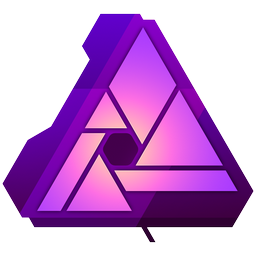
Стабильное, профессиональное приложение для редактирования и обработки фотографий. Данное приложение является прямым конкурентом такого гиганта как Фотошоп.
07-02-234 249
Скачать
Exif Pilot 6.17
Утилита с графическим интерфейсом для чтения и редактирования метаданных. Читает данные типа EXIF, IPTC, XMP, GPS и некоторые другие. Можно добавлять любые свои метаданные, а также проводить их
07-02-23829
Скачать
Chasys Draw IES 5.23.01
Программное решение для обработки фотографий и рисования. Содержит встроенные средства для просмотра изображений разного формата, а также отдельное окно для их обработки.
07-02-23783
Скачать
Adobe Photoshop 2022 v23.5.4.981
Последнее слово в профессиональной обработке графики. Современные инструменты и новые технологии Фотошоп версии 2022 года позволят вести обработку любых растровых изображений.
Adobe Photoshop 2023 v24.1.1.238
Новейшая версия Фотошопа 2023 года уже вышла! Перед вами не понаслышке известный растровый графический редактор, в котором можно нарисовать все что душа пожелает. Крякнутая Repack версия с
24-01-2349 980
Скачать
Zoner Photo Studio X 19.2209.2.415

Редактор для каталогизации, обработки и организации общего доступа к цифровым фотографиям. Редактор имеет все современные и базовые функции для работы с фото.
24-01-232 463
Скачать
Capture One 23 Pro 16.0.2.11
Конвертер для ваших снимков. Работает с форматом RAW и позволяет вести его полное редактирование. Изображение может быть обработано по-разному, в том числе при помощи готовых шаблонов.
24-01-2322 297
Скачать
DxO PureRAW 2.4.0.8
Инструмент для обработки RAW-изображений перед их отправкой в профессиональные редакторы. Позволяет провести черновую обработку изображений, устранить дефекты и улучшить качество ваших снимков.
23-01-233 073
Скачать
DxO PhotoLab 6.1.1.86
Программное средство для обработки цифровых фотографий RAW, PNG, JPG и других. Векторный редактор предоставляет множество настроек и шаблонов для обработки портретных снимок и любых других фотографий.
30-12-228 455
Скачать
Adobe DNG Converter 15.1.1
Штатное средство для преобразования DNG в RAW от Adobe Systems. Приложение позволяет провести моментальную, а также массовую конвертацию выбранных DNG-изображений.
30-12-22758
Скачать
Adobe Camera Raw 15.1.1

Специальный плагин для Фотошопа, позволяющий вести более профессиональную работу со снимками в расширении RAW. Данное расширение славится своим качеством…
30-12-229 593
Скачать
Try these programs to view RAW files and pick what’s best for you
by Matthew Adams
Matthew is a freelancer who has produced a variety of articles on various topics related to technology. His main focus is the Windows OS and all the things… read more
Updated on October 13, 2022
Reviewed by
Vlad Turiceanu
Passionate about technology, Windows, and everything that has a power button, he spent most of his time developing new skills and learning more about the tech world. Coming… read more
- If you want to know how to open RAW files, you’re in the right place.
- Raw files aren’t directly usable images, but you can easily turn them into a viewable format with our tools and techniques.
- To open raw files, you can install extra codecs or drivers or use specialized software such as the ones powered by Adobe.
- If you want something simpler to use to view RAW files, try InPixio Photo Studio.
A RAW photo is a type of uncompressed image file format that’s more like a digital negative. Thus, RAWS are comparable to the negatives photographers can capture with film cameras, which aren’t directly usable images.
However, RAW images can still be processed into a viewable format on your laptop or desktop.
By default, digital cameras save images as JPEGs. This is most likely because the JPEG file size is smaller than the RAW. A single RAW image might take up 20 megabytes of storage.
On the other hand, RAW photos are also much more detailed than JPEGs; and many digital cameras now enable users to save photographs in the Raw format.
How to view RAW files on Windows?
Each camera model has its own RAW file format, such as ARI, CRW, PXN, RAF, RWZ, SRF, DNG, RWL, RW2, and KDC.
Consequently, you’ll need a codec or a driver that supports your camera to open RAW images in Windows or specialized software that required no additional tools.
Want to know more about the constant improvement that Microsoft brings to Windows to help users view RAW photos easily? Or perhaps you want to go all-in with a photo editing tool?
Check out this article and you’ll find out exactly how to open RAW files.
How do I view CR2 files on Windows?
There are two options that can help you view CR2 files. First off, some versions of Windows can let you view CR2 files without additional apps, this only if you have installed Microsoft Camera Codec Pack or Canon RAW Codec software.
The second option to open images in this format is by using a dedicated viewing and editing programs for CRM such as Lightroom, inPixio or Corel.
Within those applications, you can professionally edit them, adjust the color range and shadows, apply filters, manage highlights, and much more.
How can I view RAW files on my Windows 10 PC?
Adobe Lightroom – Interactive tutorials
Edit, view, store, organize and share your photos including RAW format pics across any device with Adobe Lightroom.
Thanks to the Adobe Camera RAW plug-in seamlessly integrating with Lightroom’s architecture you can view and edit RAW images from different cameras such as Nikon, Casio, Epson, Fujifilm, GoPro, Kodak, Konica Minolta, LG, and many others.
Lightroom supports editing for various RAW image filename extensions such as CR3, DNG, NEF, CR2, CRW, and more.
Let’s quickly look at its key features:
- Manage any number of photos
- In-app, interactive tutorials available on both desktop and mobile
- Extensive photos library for inspiration
- Panorama fill edges
- Cloud storage starting at 1TB or more

Adobe Lightroom
With native RAW image support, this light and friendly app will satisfy all your photo editing needs.
InPixio Photo Studio Pro 12 – Background removal tool
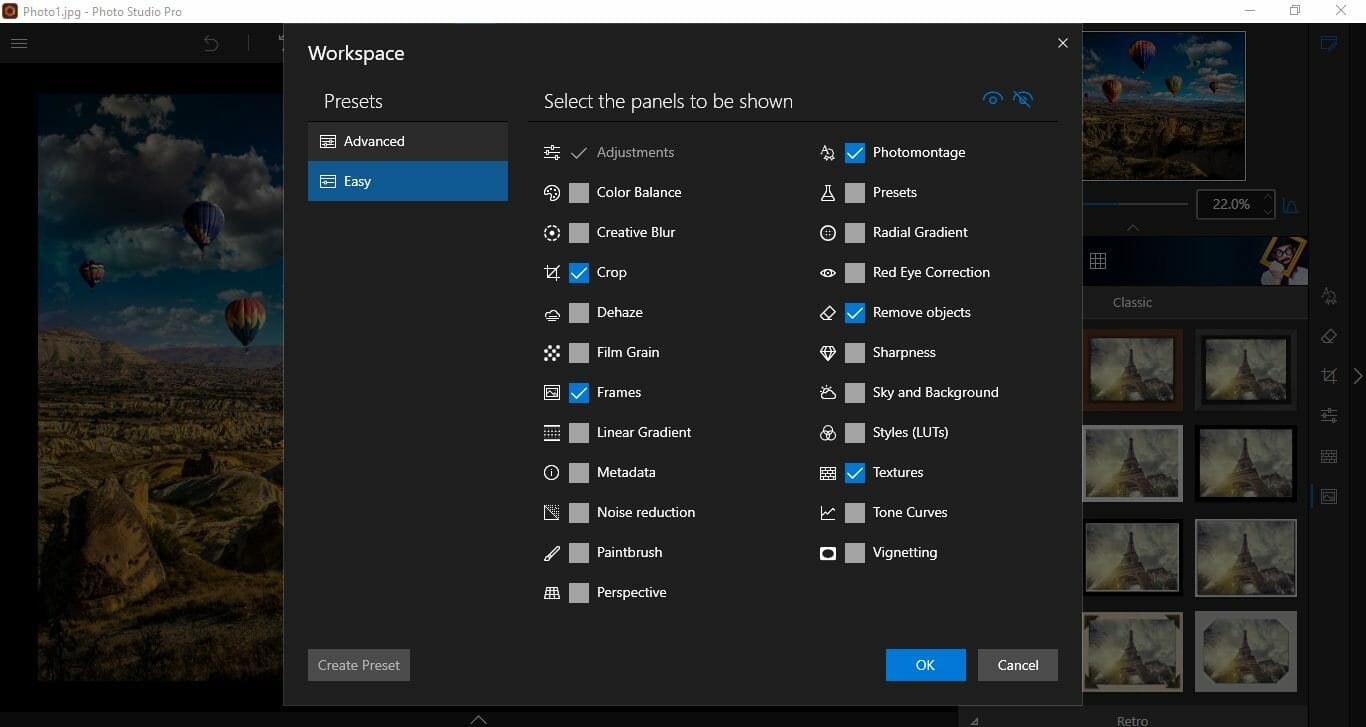
If you need to open RAW files, you might want to try using InPixio Photo Studio Pro 12. The latest version comes with support for RAW files, so you can easily work with them out of the box.
The software has an image correction feature that will automatically adjust the colors which can be quite useful if you’re working with RAW files. There’s also a photo manipulation feature, so you can get some interesting results with ease.
The software is surprisingly easy to use, and it supports object removal, so you can easily remove objects in the background or just remove the background and keep the desired objects.
The possibilities are endless with InPixio Photo Studio, and if you need software that lets you open RAW files, this is the perfect application for the job.
Other great features:
- Easy to use
- Support for RAW files
- Can easily remove background objects
- Background removal feature
- Available on Mac and Windows

Photo Studio Pro 12
Simple but powerful image editing software that has support for RAW files.
Adobe Bridge – Transparency support for PSD
Adobe Bridge is a complex asset manager that lets you preview, manage, edit, and publish multiple assets including RAW format images.
You can view and process JPEG, PSD, TIFF, and camera RAW images in Adobe Bridge thanks to the aforementioned Adobe Camera RAW plug-in.
To open and view RAW images in Adobe Bridge, you only need to specify this option in the Camera RAW preferences from the Edit menu. Then, in the General tab, go to the Behavior area and click the Camera RAW Settings.
Needless to say, you will enjoy a wide range of additional features that will definitely come in handy like organization tools, filters, and search options.
Let’s quickly look at its key features:
- Option to import photos and videos from your mobile devices
- Transparency support for PSD
- Batch export to JPEG
- Edit photo capture time
- Native PDF Output Module
- Quick organization and stacking of panoramic and HDR images
- Drag-and-drop file flexibility

Adobe Bridge
RAW images might be challenging for regular apps, but not for the most powerful creative asset manager.
CorelDRAW – Snapshots creator
Some PC issues are hard to tackle, especially when it comes to corrupted repositories or missing Windows files. If you are having troubles fixing an error, your system may be partially broken.
We recommend installing Restoro, a tool that will scan your machine and identify what the fault is.
Click here to download and start repairing.
Editing single or multiple RAW files is as easy as a breeze in CorelDRAW.
Simply use the controls in the Camera RAW Lab to adjust the color and tone of the RAW images, then further retouch them with the advanced editing tools provided by this powerful app.
Let’s quickly look at its key features:
- Rotation, Zoom, and pan tools
- Preview mode and dedicated window
- Color, detail, and properties page
- Undo, Redo and Reset to the original buttons
- Create snapshots of the corrected version of an image (thumbnails included)

CorelDRAW
CorelDRAW is a professional image editing support with full support for RAW files.
FileViewer Plus – Complex edit functionalities
FileViewer Plus is a universal file viewer for Windows that can open and display over 300 different file types. It can also view and edit camera RAWs from over 600 different camera models.
Even the most uncommon or unknown file types are no match for this powerful tool that can do much more than help you open your documents—the FileViewer doubles as an editor and converter for all formats.
Let’s quickly look at its key features:
- Native support for over 300 file types including RAW image formats
- Complex view, edit, and convert functionalities (convert audio and video formats into multimedia file types)
- Advanced image editing (crop, resize, retouch your photos, and more)
- Ultra-fast batch conversion
- File Inspector to view the file contents
- Displays file properties and metadata for every file (author and source information)
- Smart file detection to identify any format or file extension
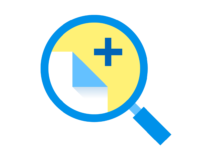
FileViewer Plus
FileViewer Plus allows you to easily open any file type, including RAW files out of the box.
ACDSee Photo Studio – Batch watermark tool
The Photo Studio by ACDSee is one powerful app that takes good care of your RAW files be it single images or Zip files containing multiple images.
The app comes in different versions perfectly suited for your digital camera (Adobe, Canon, Epson, FujiFilm, GoPro, Kodak, Konica, Nikon, and more) and there is even a separate product for Mac 6 RAW support).
Let’s quickly look at its key features:
- Batch Rename option for renaming multiple images
- Batch Resize tool for resizing multiple images to any dimension
- GoPro RAW images support
- Batch watermark tool
- File management (sort, and organize with keywords, tags, and labels, move, and share your images)
- Duplicate Finder
- Advanced photo editing tools (precision filters, crop, flip, rotate, and resize, add text, special effects, correct flaws, red eye, eliminate noise, and more)

ACDSee Photo Studio
ACDSee Photo Studio offers great features for photo management and support for RAW files.
Use the Microsoft Camera Codec Pack or add the latest Raw Codec
Microsoft introduced the Microsoft Camera Codec Pack to enable photographers to view RAW photos in previous versions of Windows.
That pack supports various Canon, Epson, Casio, Kodak, Sony, Nikon, Samsung, and Panasonic camera models among others.
However, Windows 10 has built-in support for the codecs in Camera Codec Pack.
Thus, you might find you can open RAW images in Windows 10 without installing any additional codec if it already has out-of-the-box support for your camera.
Nevertheless, there are still plenty of proprietary camera formats that Windows doesn’t support.
Add the Latest Raw Codec to Windows 10
If you can’t already open RAW images in Windows 10, you’ll need to install a RAW image codec that supports your camera model.
For example, this Sony RAW Driver enables you to open RAW photos captured with supported Sony cameras.
⇒ Download Sony RAW Driver
The best place to look for a codec is usually the manufacturer’s website. However, you might also find the codec required at Codecs.com.
Enter the keyword Raw codecs in the site’s search box to search for codecs that open RAW photos.
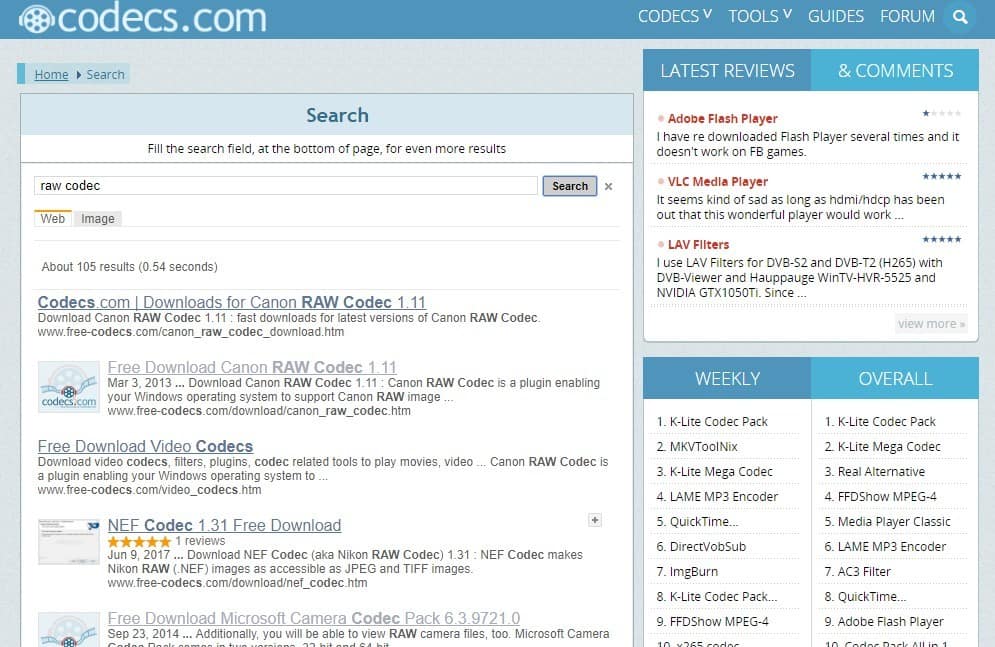
Set up a Default Viewing app for the RAW File Format
When you’ve installed a RAW codec, you can open the images in the Windows photo viewer. However, the Photos app doesn’t support RAW by default.
You’ll need to configure the RAW file format to always open with Photo Viewer as follows:
- First, open File Explorer and the folder that includes your RAW images
- Next, you should right-click a RAW image to open the context menu and select Open with > Choose another app
- Then, select Photos App as the default software for the RAW file
- Select the Always use this app to open … files option
- Press the OK button to close the app selection dialog
Download other third-party tools
You can open RAW photos with numerous third-party image viewers. Here are some that will save you the trouble with many other formats as well.
Now you can open more detailed RAW photos in Windows.
Although you can’t edit them with the Photos App, you can add effects to RAW photographs with software such as Adobe Lightroom, Corel’s PaintShop, Photoshop, and more.
If you have any questions about RAW photos and how to deal with them on Windows 10, feel free to drop them in the comments section below.
Newsletter
Try these programs to view RAW files and pick what’s best for you
by Matthew Adams
Matthew is a freelancer who has produced a variety of articles on various topics related to technology. His main focus is the Windows OS and all the things… read more
Updated on October 13, 2022
Reviewed by
Vlad Turiceanu
Passionate about technology, Windows, and everything that has a power button, he spent most of his time developing new skills and learning more about the tech world. Coming… read more
- If you want to know how to open RAW files, you’re in the right place.
- Raw files aren’t directly usable images, but you can easily turn them into a viewable format with our tools and techniques.
- To open raw files, you can install extra codecs or drivers or use specialized software such as the ones powered by Adobe.
- If you want something simpler to use to view RAW files, try InPixio Photo Studio.
A RAW photo is a type of uncompressed image file format that’s more like a digital negative. Thus, RAWS are comparable to the negatives photographers can capture with film cameras, which aren’t directly usable images.
However, RAW images can still be processed into a viewable format on your laptop or desktop.
By default, digital cameras save images as JPEGs. This is most likely because the JPEG file size is smaller than the RAW. A single RAW image might take up 20 megabytes of storage.
On the other hand, RAW photos are also much more detailed than JPEGs; and many digital cameras now enable users to save photographs in the Raw format.
How to view RAW files on Windows?
Each camera model has its own RAW file format, such as ARI, CRW, PXN, RAF, RWZ, SRF, DNG, RWL, RW2, and KDC.
Consequently, you’ll need a codec or a driver that supports your camera to open RAW images in Windows or specialized software that required no additional tools.
Want to know more about the constant improvement that Microsoft brings to Windows to help users view RAW photos easily? Or perhaps you want to go all-in with a photo editing tool?
Check out this article and you’ll find out exactly how to open RAW files.
How do I view CR2 files on Windows?
There are two options that can help you view CR2 files. First off, some versions of Windows can let you view CR2 files without additional apps, this only if you have installed Microsoft Camera Codec Pack or Canon RAW Codec software.
The second option to open images in this format is by using a dedicated viewing and editing programs for CRM such as Lightroom, inPixio or Corel.
Within those applications, you can professionally edit them, adjust the color range and shadows, apply filters, manage highlights, and much more.
How can I view RAW files on my Windows 10 PC?
Adobe Lightroom – Interactive tutorials
Edit, view, store, organize and share your photos including RAW format pics across any device with Adobe Lightroom.
Thanks to the Adobe Camera RAW plug-in seamlessly integrating with Lightroom’s architecture you can view and edit RAW images from different cameras such as Nikon, Casio, Epson, Fujifilm, GoPro, Kodak, Konica Minolta, LG, and many others.
Lightroom supports editing for various RAW image filename extensions such as CR3, DNG, NEF, CR2, CRW, and more.
Let’s quickly look at its key features:
- Manage any number of photos
- In-app, interactive tutorials available on both desktop and mobile
- Extensive photos library for inspiration
- Panorama fill edges
- Cloud storage starting at 1TB or more

Adobe Lightroom
With native RAW image support, this light and friendly app will satisfy all your photo editing needs.
InPixio Photo Studio Pro 12 – Background removal tool
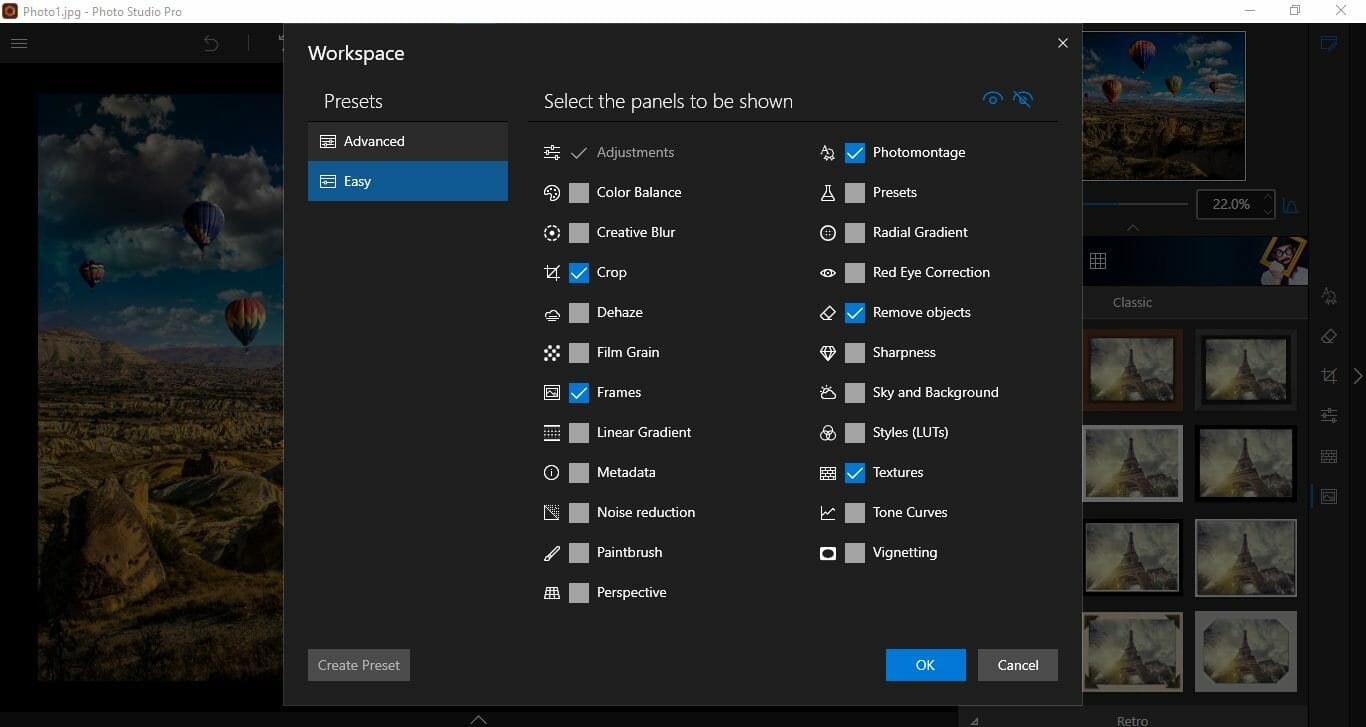
If you need to open RAW files, you might want to try using InPixio Photo Studio Pro 12. The latest version comes with support for RAW files, so you can easily work with them out of the box.
The software has an image correction feature that will automatically adjust the colors which can be quite useful if you’re working with RAW files. There’s also a photo manipulation feature, so you can get some interesting results with ease.
The software is surprisingly easy to use, and it supports object removal, so you can easily remove objects in the background or just remove the background and keep the desired objects.
The possibilities are endless with InPixio Photo Studio, and if you need software that lets you open RAW files, this is the perfect application for the job.
Other great features:
- Easy to use
- Support for RAW files
- Can easily remove background objects
- Background removal feature
- Available on Mac and Windows

Photo Studio Pro 12
Simple but powerful image editing software that has support for RAW files.
Adobe Bridge – Transparency support for PSD
Adobe Bridge is a complex asset manager that lets you preview, manage, edit, and publish multiple assets including RAW format images.
You can view and process JPEG, PSD, TIFF, and camera RAW images in Adobe Bridge thanks to the aforementioned Adobe Camera RAW plug-in.
To open and view RAW images in Adobe Bridge, you only need to specify this option in the Camera RAW preferences from the Edit menu. Then, in the General tab, go to the Behavior area and click the Camera RAW Settings.
Needless to say, you will enjoy a wide range of additional features that will definitely come in handy like organization tools, filters, and search options.
Let’s quickly look at its key features:
- Option to import photos and videos from your mobile devices
- Transparency support for PSD
- Batch export to JPEG
- Edit photo capture time
- Native PDF Output Module
- Quick organization and stacking of panoramic and HDR images
- Drag-and-drop file flexibility

Adobe Bridge
RAW images might be challenging for regular apps, but not for the most powerful creative asset manager.
CorelDRAW – Snapshots creator
Some PC issues are hard to tackle, especially when it comes to corrupted repositories or missing Windows files. If you are having troubles fixing an error, your system may be partially broken.
We recommend installing Restoro, a tool that will scan your machine and identify what the fault is.
Click here to download and start repairing.
Editing single or multiple RAW files is as easy as a breeze in CorelDRAW.
Simply use the controls in the Camera RAW Lab to adjust the color and tone of the RAW images, then further retouch them with the advanced editing tools provided by this powerful app.
Let’s quickly look at its key features:
- Rotation, Zoom, and pan tools
- Preview mode and dedicated window
- Color, detail, and properties page
- Undo, Redo and Reset to the original buttons
- Create snapshots of the corrected version of an image (thumbnails included)

CorelDRAW
CorelDRAW is a professional image editing support with full support for RAW files.
FileViewer Plus – Complex edit functionalities
FileViewer Plus is a universal file viewer for Windows that can open and display over 300 different file types. It can also view and edit camera RAWs from over 600 different camera models.
Even the most uncommon or unknown file types are no match for this powerful tool that can do much more than help you open your documents—the FileViewer doubles as an editor and converter for all formats.
Let’s quickly look at its key features:
- Native support for over 300 file types including RAW image formats
- Complex view, edit, and convert functionalities (convert audio and video formats into multimedia file types)
- Advanced image editing (crop, resize, retouch your photos, and more)
- Ultra-fast batch conversion
- File Inspector to view the file contents
- Displays file properties and metadata for every file (author and source information)
- Smart file detection to identify any format or file extension
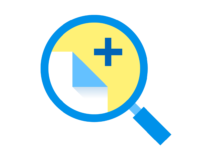
FileViewer Plus
FileViewer Plus allows you to easily open any file type, including RAW files out of the box.
ACDSee Photo Studio – Batch watermark tool
The Photo Studio by ACDSee is one powerful app that takes good care of your RAW files be it single images or Zip files containing multiple images.
The app comes in different versions perfectly suited for your digital camera (Adobe, Canon, Epson, FujiFilm, GoPro, Kodak, Konica, Nikon, and more) and there is even a separate product for Mac 6 RAW support).
Let’s quickly look at its key features:
- Batch Rename option for renaming multiple images
- Batch Resize tool for resizing multiple images to any dimension
- GoPro RAW images support
- Batch watermark tool
- File management (sort, and organize with keywords, tags, and labels, move, and share your images)
- Duplicate Finder
- Advanced photo editing tools (precision filters, crop, flip, rotate, and resize, add text, special effects, correct flaws, red eye, eliminate noise, and more)

ACDSee Photo Studio
ACDSee Photo Studio offers great features for photo management and support for RAW files.
Use the Microsoft Camera Codec Pack or add the latest Raw Codec
Microsoft introduced the Microsoft Camera Codec Pack to enable photographers to view RAW photos in previous versions of Windows.
That pack supports various Canon, Epson, Casio, Kodak, Sony, Nikon, Samsung, and Panasonic camera models among others.
However, Windows 10 has built-in support for the codecs in Camera Codec Pack.
Thus, you might find you can open RAW images in Windows 10 without installing any additional codec if it already has out-of-the-box support for your camera.
Nevertheless, there are still plenty of proprietary camera formats that Windows doesn’t support.
Add the Latest Raw Codec to Windows 10
If you can’t already open RAW images in Windows 10, you’ll need to install a RAW image codec that supports your camera model.
For example, this Sony RAW Driver enables you to open RAW photos captured with supported Sony cameras.
⇒ Download Sony RAW Driver
The best place to look for a codec is usually the manufacturer’s website. However, you might also find the codec required at Codecs.com.
Enter the keyword Raw codecs in the site’s search box to search for codecs that open RAW photos.
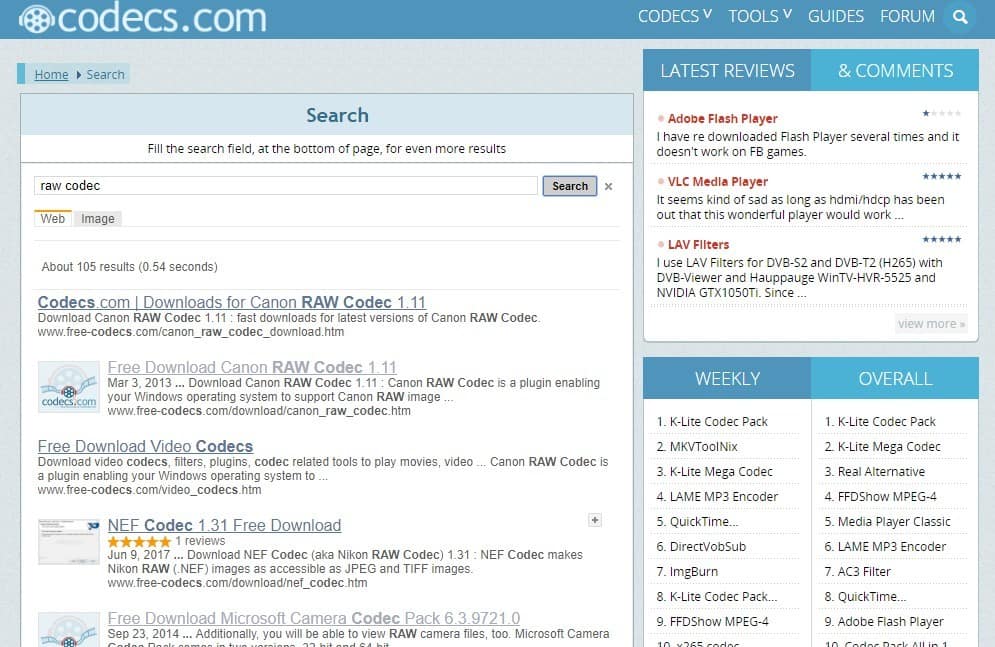
Set up a Default Viewing app for the RAW File Format
When you’ve installed a RAW codec, you can open the images in the Windows photo viewer. However, the Photos app doesn’t support RAW by default.
You’ll need to configure the RAW file format to always open with Photo Viewer as follows:
- First, open File Explorer and the folder that includes your RAW images
- Next, you should right-click a RAW image to open the context menu and select Open with > Choose another app
- Then, select Photos App as the default software for the RAW file
- Select the Always use this app to open … files option
- Press the OK button to close the app selection dialog
Download other third-party tools
You can open RAW photos with numerous third-party image viewers. Here are some that will save you the trouble with many other formats as well.
Now you can open more detailed RAW photos in Windows.
Although you can’t edit them with the Photos App, you can add effects to RAW photographs with software such as Adobe Lightroom, Corel’s PaintShop, Photoshop, and more.
If you have any questions about RAW photos and how to deal with them on Windows 10, feel free to drop them in the comments section below.